Cómo activar la lupa en Android e iPhone
Aprende a cómo activar y usar la lupa en Android e iPhone para no perderte ni un detalle de lo que estás viendo.
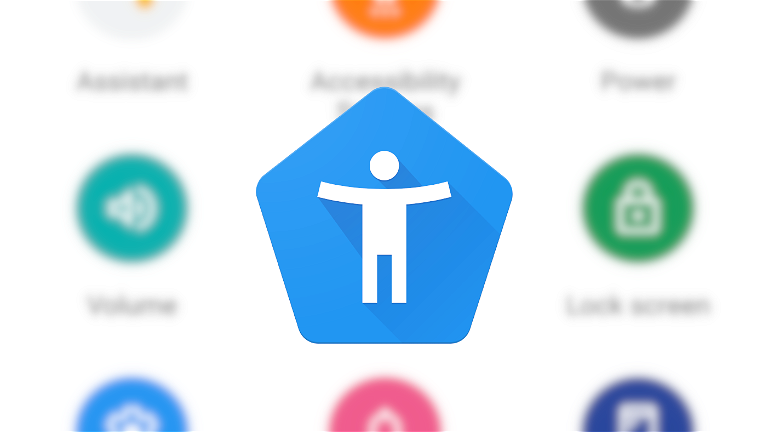
A lo largo de los años, el trabajo de las compañías de Software para poder brindar a los usuarios de una mejor accesibilidad ha sido notorio. Android, en este sentido, no ha se ha quedado atrás, habiendo introducido mejoras en la accesibilidad a lo largo de las actualizaciones. En su momento, explicamos qué es el TalkBack y para qué sirve. Hoy es el turno de aprender a activar la lupa en Android.
Si alguna vez necesitamos ayuda para poder visualizar el contenido de nuestro terminal móvil, en Android contamos con la opción de accesibilidad de la lupa. Esta opción de accesibilidad permite poder ampliar la pantalla de nuestro dispositivo. En algunos móviles, se conoce a esta función como “Lupa”. En otros, se le conoce como “Ampliación”.
Cómo activar la lupa en Android
Android trae consigo una colección de funciones de accesibilidad integradas. Normalmente, estas funciones no están habilitadas por defecto. Para activarlas, tenemos que ir a los ajustes de Android y activarlas. Las distintas capas de personalización pueden cambiar el nombre de estas opciones pero en general se categorizan en Accesibilidad.
Accediendo a las opciones de accesibilidad para activar la ampliación
Para activar la ampliación, activamos las opciones de accesibilidad y dentro deberíamos ver la opción de ampliación o lupa. Tras habilitar la opción, nos pide crear un atajo para lanzar la lupa. En función de la capa de personalización, encontraremos distintas maneras de activar la lupa. Aquí dejamos unas cuantas:
- Mediante el botón de accesibilidad. Tal y como hemos mencionado antes, al activar el menú de accesibilidad, tendremos una nueva opción en la pantalla para este menú. Simplemente pulsaremos en el nuevo icono que tendremos en ese menú.
- Mediante las teclas de volumen. La siguiente manera que tenemos para activar la lupa es manteniendo pulsadas a la vez las dos teclas de volumen.
- Con un toque triple. Podemos adicionalmente activar la lupa haciendo un triple toque en pantalla. Esta opción puede ser la menos recomendada. En aplicaciones como juegos podría abrirse sin que lo necesitemos, pudiendo llegar a lastrar la experiencia.
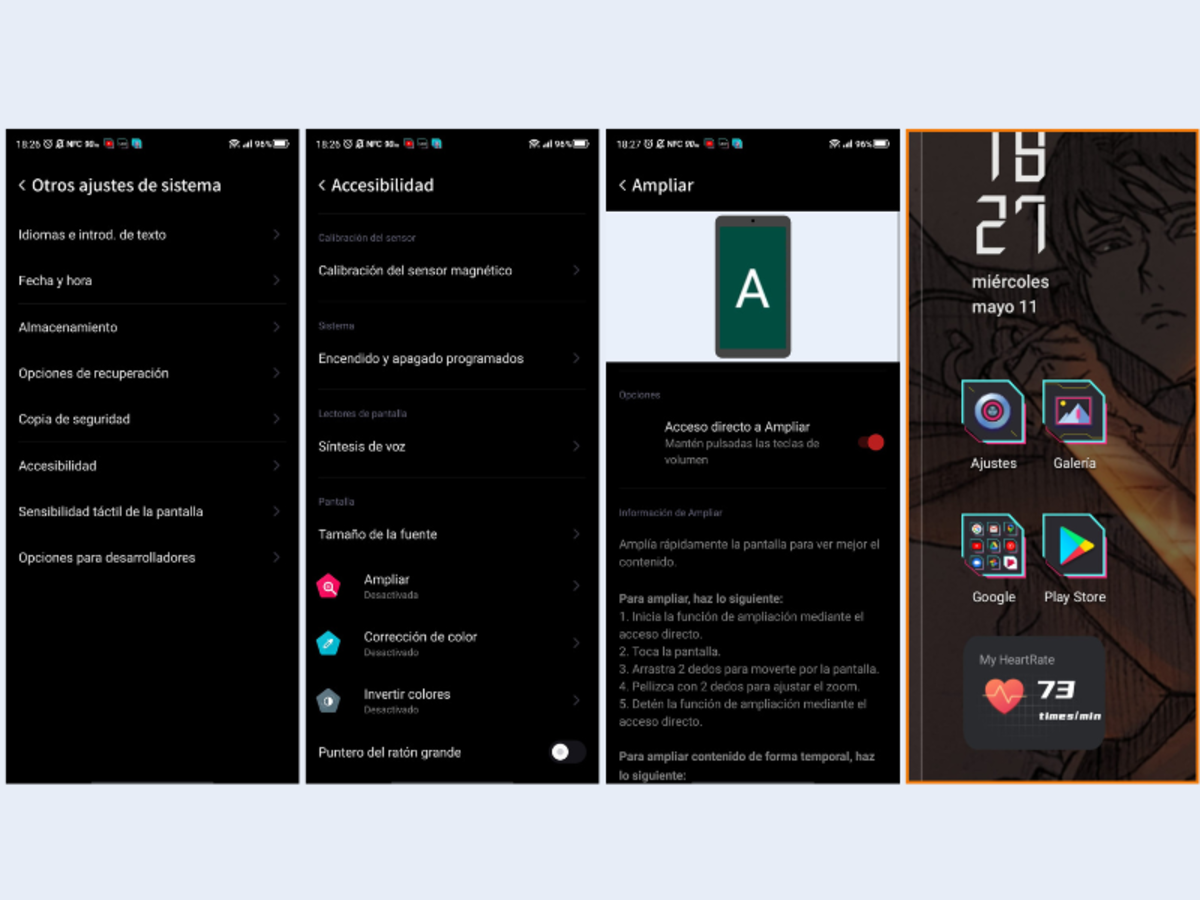
De izquierda a derecha, se muestra cómo usar la lupa en Android
Ajustando el tipo de ampliación
Llegando con Android 12, aunque también podemos encontrarlo en algunas capas de personalización, tenemos la opción de elegir el tipo de ampliación de la lupa. En este caso, los tipos de ampliación de los que dispone Android son dos:
- Ampliación completa de la pantalla. En este modo, Android hará zoom completo a la pantalla para que se vea más grande. Veremos que hay un recuadro naranja en la zona en la cual se activa la ampliación.
- Ampliación de una parte de la pantalla. Si estamos familiarizados con Windows, recordaremos la opción de la Lupa de este sistema. Para Android, sería la misma función. Creará un recuadro por el cual podrás ir viendo lo que hay en pantalla ampliado.
Usando el gesto de pellizcar, ampliaremos la imagen. Para desactivar la lupa, simplemente repetimos el proceso de activación. El recuadro se puede mover a cualquier zona de la pantalla.
Cómo activar la lupa en iPhone
Activar la lupa en iOS es bastante parecido a Android. Para activar el zoom, tendremos que entrar a ”Accesibilidad” desde el menú de ajustes y buscar la opción Zoom. Podemos también llegar a esta opción de una manera más cómoda escribiendo en la barra superior de la sección principal.
Con esta opción, haremos lo mismo que en Android. Activaremos o desactivaremos la lupa en iPhone. Para acceder a la lupa, tocaremos con tres dedos la pantalla y así arrastrarla a cualquier sitio de la pantalla.
Configurando los ajustes adicionales de la Lupa en iPhone
iPhone, por su parte, trae una funcionalidad llamada “seguir foco”. Esta funcionalidad automatiza el funcionamiento de la lupa. No necesitaremos mover la lupa del todo, ya que seguirá el foco de lo que estemos haciendo.
Adicionalmente, hay otros ajustes que están relacionados como son los ajustes de escritura inteligente además de los siguientes:
- Funciones rápidas de teclado.
- Controlador de zoom.
- Ampliar región.
- Filtro de zoom.
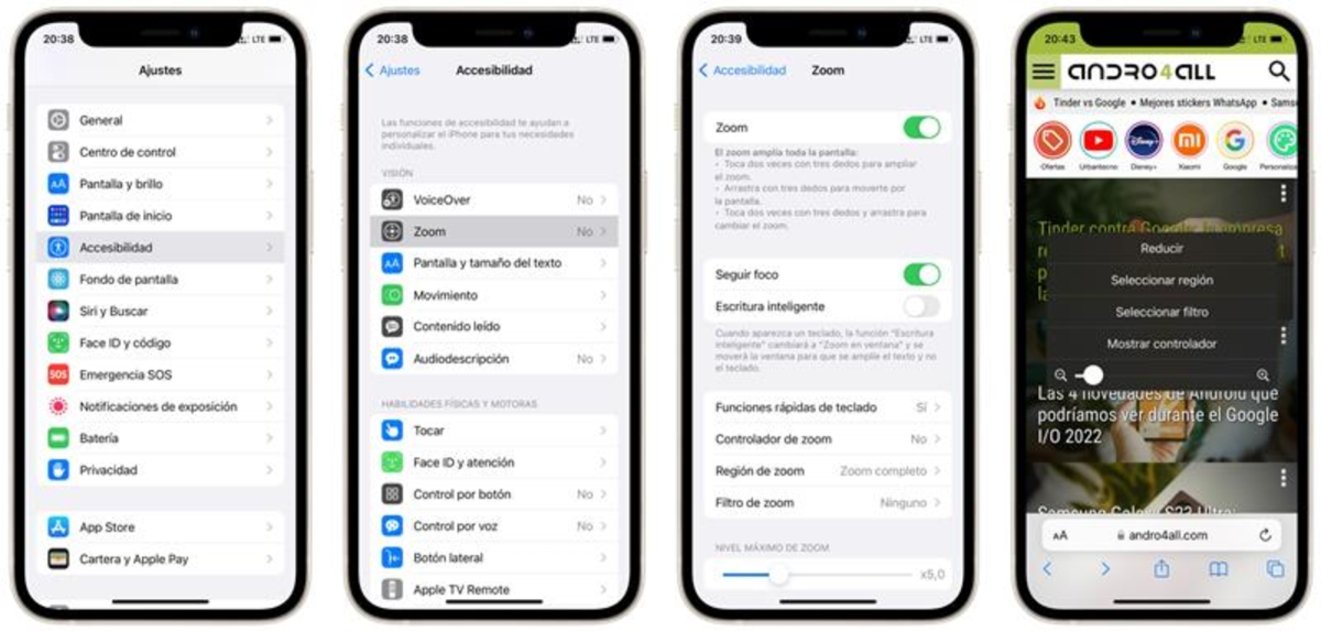
Pasos a seguir para usar la lupa en iPhone
En la parte inferior, encontraremos una barra para ajustar el nivel de la lupa. El nivel por defecto en iPhone es de x5, pudiendo aumentar hasta un x15 en las últimas versiones de iOS.
Esto sería todo en cuanto a Ampliación o Lupa se refiere. Siempre podemos intentar descargar alguna aplicación de Android o iOS que ayude, pero lo más recomendable es usar la nativa del sistema.